reklama
 Chcete se podívat na Linux, ale obáváte se, že byste zničili stávající instalaci systému Windows? Ne. Existuje spousta bezrizikových způsobů, jak vyzkoušet Linux, od živých CD přes USB klíče po virtuální stroje - a všechny je nastíním. Ať už uvažujete o potopení systému Windows nebo jednoduše chcete pohrávat s nějakou technologií, Linux stojí za prozkoumání. Existují stovky skvělých linuxových distribucí, které můžete vyzkoušet, což vám poskytuje snadný přístup k desítkám tisíc programů s otevřeným zdrojovým kódem. Ještě lepší: vše běží na bezpečném systému, který je zdarma všemi možnými způsoby. I za praktickými body je Linux prostě v pohodě. Pokud se považujete za geeka, měli byste to alespoň vyzkoušet. Doporučuji začít s Ubuntu pokud chcete vidět, jak uživatelsky přívětivý Linux může být, i když vám to řeknou ostatní Linux Mint je lepší první zkušenost. Dobré na tom, co níže vysvětluji, je, že můžete vyzkoušet oba snadno, takže začněme.
Chcete se podívat na Linux, ale obáváte se, že byste zničili stávající instalaci systému Windows? Ne. Existuje spousta bezrizikových způsobů, jak vyzkoušet Linux, od živých CD přes USB klíče po virtuální stroje - a všechny je nastíním. Ať už uvažujete o potopení systému Windows nebo jednoduše chcete pohrávat s nějakou technologií, Linux stojí za prozkoumání. Existují stovky skvělých linuxových distribucí, které můžete vyzkoušet, což vám poskytuje snadný přístup k desítkám tisíc programů s otevřeným zdrojovým kódem. Ještě lepší: vše běží na bezpečném systému, který je zdarma všemi možnými způsoby. I za praktickými body je Linux prostě v pohodě. Pokud se považujete za geeka, měli byste to alespoň vyzkoušet. Doporučuji začít s Ubuntu pokud chcete vidět, jak uživatelsky přívětivý Linux může být, i když vám to řeknou ostatní Linux Mint je lepší první zkušenost. Dobré na tom, co níže vysvětluji, je, že můžete vyzkoušet oba snadno, takže začněme.
Metoda Live CD / DVD
Zkuste to první. Téměř každá verze Linuxu může běžet jako živé CD, což znamená, že můžete zavést a vyzkoušet celý operační systém bez instalace cokoli. Tímto způsobem můžete ploše otáčet, vyzkoušet několik aplikací a obecně získat trochu zkušeností se systémem Linux. Stačí stáhnout soubor ISO pro vaše distro a vypálit obraz na disk. V systému Windows Vista / 7/8 je to tak jednoduché jako klepnutí pravým tlačítkem myši na ISO a klepnutí na „Vypálit obraz disku“.
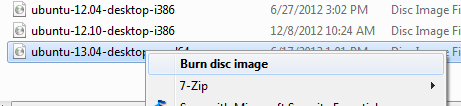 . Jakmile vypálíte živé CD, můžete z něj zavést systém. Možná bude nutné změnit pořadí spouštění počítače (podívejte se můj průvodce používáním živých CD 50 skvělých použití pro živé CDŽivá CD jsou možná nejužitečnějším nástrojem v geekově sadě nástrojů. Tento průvodce návodem pro živé disky CD nastiňuje mnoho využití, která mohou nabídnout živé disky CD nebo DVD, od obnovy dat po zvýšení soukromí. Přečtěte si více pokud si nejste jisti, jak to udělat), ale ve většině případů stačí stisknout pravé tlačítko, než počítač začne načítat systém Windows. Živé CD je kompletní verze jakéhokoli linuxového distro, které běží z CD. Nebude fungovat na plný výkon, ale pravděpodobně si toho nevšimnete - a není na to žádná šance ovlivňující váš systém (pokud neotevřete software pro úpravy oddílů nebo jinak úmyslně nezničíte) věci).
. Jakmile vypálíte živé CD, můžete z něj zavést systém. Možná bude nutné změnit pořadí spouštění počítače (podívejte se můj průvodce používáním živých CD 50 skvělých použití pro živé CDŽivá CD jsou možná nejužitečnějším nástrojem v geekově sadě nástrojů. Tento průvodce návodem pro živé disky CD nastiňuje mnoho využití, která mohou nabídnout živé disky CD nebo DVD, od obnovy dat po zvýšení soukromí. Přečtěte si více pokud si nejste jisti, jak to udělat), ale ve většině případů stačí stisknout pravé tlačítko, než počítač začne načítat systém Windows. Živé CD je kompletní verze jakéhokoli linuxového distro, které běží z CD. Nebude fungovat na plný výkon, ale pravděpodobně si toho nevšimnete - a není na to žádná šance ovlivňující váš systém (pokud neotevřete software pro úpravy oddílů nebo jinak úmyslně nezničíte) věci).
Je to skvělý způsob, jak vyzkoušet téměř jakýkoli distro Linux, takže nezapomeňte podat jakákoli distros, která vás zajímají. Jo, a živá CD nejsou jen pro zvědavé: tvrdila jsem to každý uživatel Windows by měl mít Ubuntu Live CD pro řešení problémů 4 důvody, proč by měl mít každý uživatel Windows disk CD Ubuntu Live Přečtěte si více , a Tim Brookes učinil podobný argument Uživatelé Windows: Zde je důvod, proč potřebujete Linux Live CD Přečtěte si více .
Metoda USB klíče
Samozřejmě je to rok 2013: mnoho počítačů nemá jednotky CD. Jedna věc, kterou máte, je však port USB - a pokud máte jednotku USB, můžete spustit systém Linux. Říká se tomu vytrvalá jednotka, je zcela bez rizika a existují nástroje Windows pro jejich vytváření - snadno. Nejlepší takový nástroj pro uživatele Windows je Linux Live USB Creator (LiLi) Linux Live USB Creator: Snadné spouštění systému Linux z vaší jednotky Flash Přečtěte si více . Tato bezplatná aplikace pro Windows vypadá skvěle a provede vás kroky nezbytnými k vytvoření spouštěcí Linuxové USB jednotky.
Software udělá vše - od stažení distro výběru až po formátování disku. Nezapomeňte na dno vyčlenit určitý prostor pro vytrvalost - umožňuje tak přenést dokumenty, nastavení a software, který s sebou instalujete, z jednoho počítače na druhý. Je to verze Linuxu, kterou můžete použít téměř na jakémkoli počítači! Pokud jste zvědaví, je tu další program: UNetbootin. Není to tak hezké, ale funguje to. Stáhne pro vás širokou škálu linuxových distribucí a zapíše je na váš USB disk.
Přečtěte si více o UNetbootinu Jak nainstalovat Linux s jednoduchostí pomocí UNetbootinUž jsme hovořili o Linuxu a proč byste to měli vyzkoušet, ale asi nejtěžší součástí zvyknutí na Linux je to, že si to nejprve vezmeme. Pro uživatele Windows je nejjednodušší způsob ... Přečtěte si více , pokud jste zvědaví. Článek je starý, ale software se příliš nezměnil - a nemusel.
Metoda Instalační služby systému Windows
Chcete skutečně nainstalovat Linux, ale nechcete se zabývat dělením oddílů? Překvapivě existuje cesta. Software zvaný Wubi může nainstalovat Ubuntu ve Windows - to znamená, že jej můžete odinstalovat později z ovládacího panelu. Nejedná se o virtuální stroj: jde o plně bootovací systém - není třeba dělit oddíly.
Podívejte se na Wubi, pokud jste zvědaví. Ačkoli, jak zdůraznil OMG Ubuntu v dubnuUbuntu nyní varuje uživatele Windows 8 před použitím Wubi. Jednoduše řečeno: nebude fungovat na novějších počítačích. Vůbec.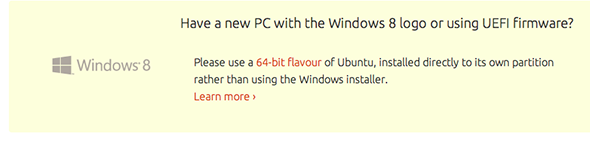
Byli jste varováni.
Metoda virtuálního počítače
Dobře, takže virtuální stroje jsou o něco více práce než kterákoli z výše uvedených metod, a říci, že výkon nebude skvělý, je trochu podcenění. Přesto je to skvělý způsob, jak to otestovat Linuxový software Nejlepší Linux software a aplikaceAť už jste v systému Linux nováčkem nebo jste zkušeným uživatelem, zde je nejlepší Linuxový software a aplikace, které byste dnes měli používat. Přečtěte si více bez nutnosti restartování počítače. Navíc, protože virtuální počítače nemohou ovlivnit váš primární disk, jsou v podstatě bez rizika.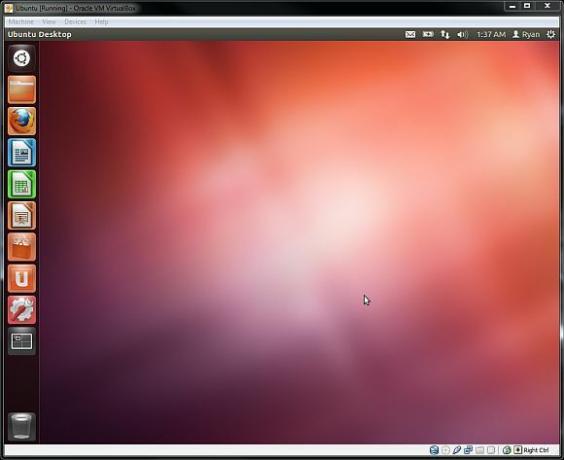
A není to jako nastavit virtuální stroj Linux hodně práce - můžete dokonce stáhnout a otestovat téměř jakýkoli operační systém Linux, předem zabalený pro použití s Virtualbox Stáhněte si a vyzkoušejte každý virtuální operační systém Linux pomocí virtuálních boxůDlouho jsem byl zvědavý na operační systémy Linux. Používám Windows celý život, takže myšlenka přechodu na jiný operační systém je docela velká věc. Myslím, že přechod na ... Přečtěte si více . Soubory nejsou malé, ale tyto balíčky fungují skvěle. Samozřejmě můžete také vytvořit svůj vlastní virtuální počítač se systémem Linux - podívejte se na našeho průvodce VirtualBoxem Jak používat VirtualBox: Uživatelská příručkaS VirtualBoxem můžete snadno instalovat a testovat více operačních systémů. Ukážeme vám, jak nastavit Windows 10 a Ubuntu Linux jako virtuální stroj. Přečtěte si více pro více informací o tom. Existují i další virtualizační programy, včetně VMWare S VMware Playerem můžete spouštět více operačních systémů najednouZúčastnili jsme se VirtualBoxu zde na MakeUseOf az dobrého důvodu. VirtualBox však není vaše jediná možnost pro vytváření a používání bezplatných virtuálních strojů. VMware Player, bezplatný produkt VMware, je stejně dobrý ... Přečtěte si více . Takže máte na výběr.
Online ukázka
Samozřejmě můžete jít cestou nejmenšího odporu a vyzkoušet Ubuntu online. Čtete to správně - s online ukázkou Ubuntu můžete dokonce spustit prohlížeč v prohlížeči, takže můžete procházet, zatímco procházíte.
Dobře, tohle je spíše trik než skutečná zkouška, ale je to pořád docela v pohodě - existuje online demo Ubuntu, se kterým si můžete hrát hned teď. Uvidíte spouštěcí obrazovku a poté Ubuntu Desktop. Vydejte se na prohlídku, nebo jen prozkoumejte - záleží na vás. Většina skutečných aplikací se nespustí, ale stále je skvělý způsob, jak získat představu o tom, jak funguje Ubuntu desktop. Je to snadné a protože je ve vašem prohlížeči, je to bez rizika.
Závěr
Tam to máte: pět bezrizikových způsobů, jak vyzkoušet Linux na Windows. Ale pokud se cítíte trochu odvážnější, měli byste opravdu jít dopředu a zkusit to vlastně duální bootování Unavený z Windows 8? Jak Dual Boot Windows a UbuntuPokud zjistíte, že Windows 8 není úplně váš šálek čaje a nemáte žádnou možnou cestu k downgrade, může být dobrý nápad duální bootování s Linuxem, který má alternativní ... Přečtěte si více . Není to bez rizika - měli byste nejprve zálohovat svá data. Budete muset rozdělit pevný disk. Ale není to tak děsivé, jak to zní, a pravděpodobně budete mít lepší výkon než kterákoli z těchto metod. Prozatím však chci vědět, kterou z těchto metod rizika nepoužíváte k vyzkoušení systému Linux. Dejte mi vědět v komentářích níže, dobře?
Justin Pot je technologický novinář se sídlem v Portlandu v Oregonu. Miluje technologii, lidi a přírodu - a snaží se užívat si všech tří, kdykoli je to možné. Můžete si chatovat s Justin na Twitteru, právě teď.